Зміст
Найпоширеніші слабкі місця VPN
Є багато причин, чому VPN-сервіс не забезпечує 100% захист вашої особистої інформації. Ось найпоширеніші причини витоку інформації через VPN:VPN-сервіс
Неприхована IP-адреса
Ваша IP-адреса може надати про вас багато інформації, наприклад, можна дізнатися ваше місцеперебування та вебсайти, які ви відвідуєте. VPN захищає вас від шпигунів, які намагаються отримати доступ до цієї інформації. Тому, якщо вашу справжню IP-адресу видно іншим, це зводить нанівець мету використання VPN. Зазвичай причиною неприхованої IP-адреси стають два інтернет-протоколи, IPv4 і IPv6, та їхня несумісність.
Неприхований DNS
Іноді ваша IP-адреса може залишатися прихованою, тоді як DNS-адреса потайки розголошує ваше місцеперебування. DNS-сервер змінює звичайні текстові URL-адреси на числові IP-адреси. Під час використання звичайного інтернету цей процес забезпечують інтернет-провайдери і їхні сервери, які можуть бачити, хто відвідував які вебсайти. Якщо ваш DNS не приховано, то по вашому трафіку можна отримати доступ до цієї інформації. Це може навіть призвести до хакерської атаки з перехопленням DNS.
Втручання у WebRTC
Інтернет-протокол WebRTC (комунікація у реальному часі) вбудований у більшість популярних браузерів (наприклад, Firefox, Opera, Chrome і Brave). Він забезпечує голосовий та відеозв’язок у режимі реального часу, але також становить ще одну вразливість для користувачів VPN.
Деякі вебсайти можуть вставити кілька рядків коду у WebRTC, щоб обійти VPN-захист і дізнатися вашу справжню IP-адресу. Така техніка використовується вебсайтами, які надають або блокують контент залежно від вашого географічного розташування.
Такому втручанню можна запобігти, але спочатку треба виявити, чи стається воно з вами. Щоб ідентифікувати слабкі місця свого VPN, треба зробити простий тест.
Як протестувати VPN: перевірка видимості IP та DNS
Для перевірки роботи VPN виконайте 3 простих кроки:
- 1.
Перевірте свою справжню IP-адресу. Для цього вимкніть VPN і перейдіть на сторінку « Дізнатися свою IP-адресу », де ви побачите свою фактичну IP-адресу.
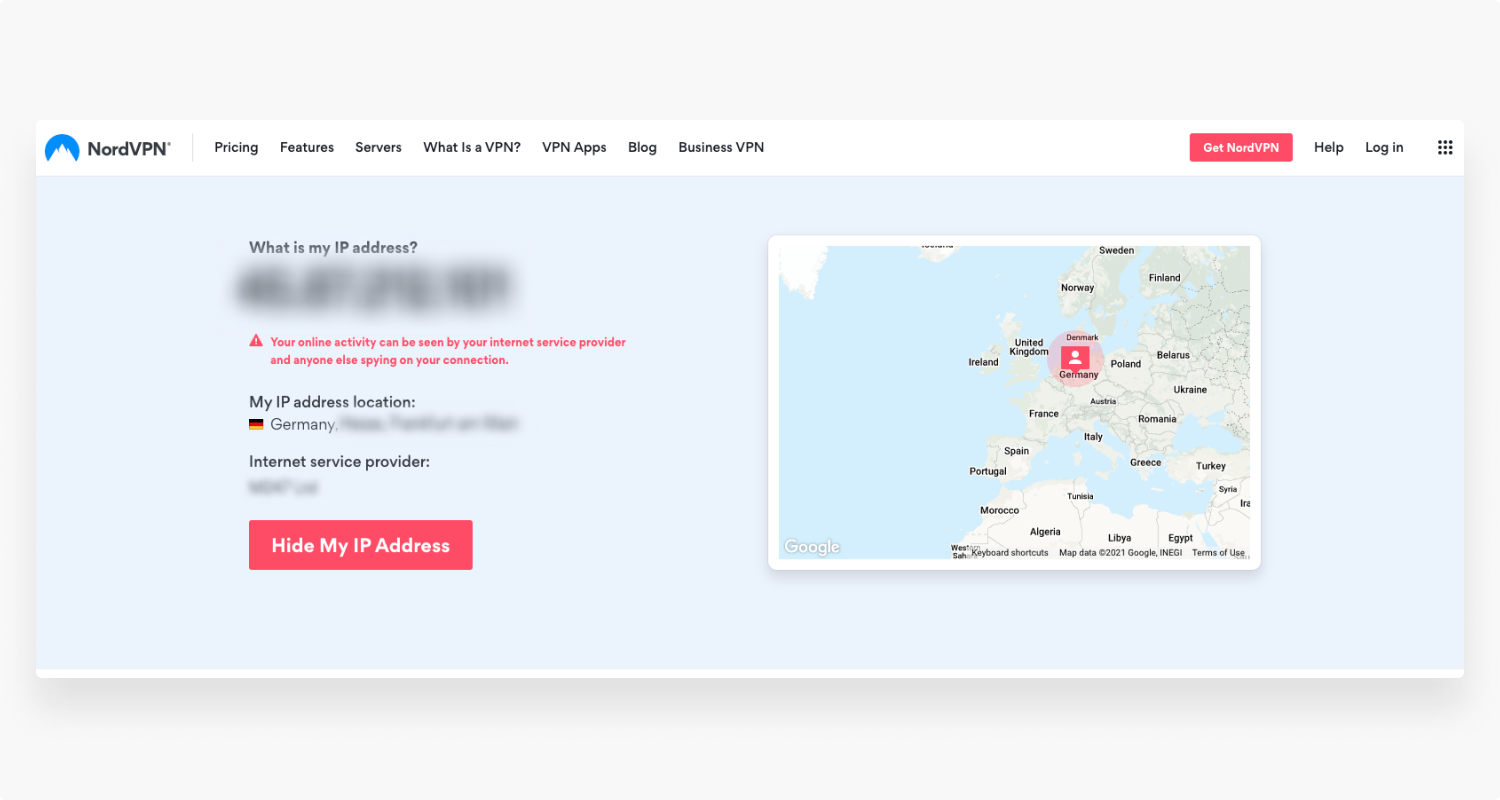
- 2.
Увімкніть VPN і під’єднайтеся до сервера. Тепер ваша IP-адреса має змінитися на адресу провайдера VPN.
- 3.
Порівняйте свою віртуальну IP-адресу з фактичною. Знову перейдіть на тестову сторінку й подивіться, чи змінилась тепер ваша IP-адреса. Якщо з увімкненим VPN результати показують вашу дійсну IP-адресу, на жаль, ваша програма VPN не надає належний захист.
Але іноді тести на визначення IP-адреси не виявляють проблему неприхованої DNS, по якій також можна відстежити користувача. Тому бажано робити перевірку і на DNS за допомогою DNSLeakTest.
- 1.Якщо ваш VPN увімкнено, DNSLeakTest має показати вибрану вами локацію та нову IP-адресу.
- 2.Виберіть Extended Test («Розширений тест»), щоб піти ще далі. Він може зайняти декілька хвилин.
- 3.Якщо тепер результати показують вашу нову IP-адресу та вибрану вами країну, ви в безпеці. Ваша VPN працює як слід. Якщо ні, ваш VPN дає збій.
NordVPN приховує DNS, відправляючи всі ваші DNS-запити через безпечний VPN-тунель, що завжди зберігає їх конфіденційність. Під’єднавшись до NordVPN, ваш пристрій використовуватиме тільки DNS-сервери під нашим контролем.
Як приховати DNS, використовуючи VPN
Найпростіший спосіб – змінити свого VPN-провайдера на такого, який має виділені DNS-сервери або який пропонує маскування DNS, наприклад NordVPN. Або можна вручну вимкнути протокол IPv6 на своєму пристрої. Однак для цього можуть знадобитися певні технічні навички.
Перевірка цілісності протоколу WebRTC
- 1.Якщо ви ще цього не зробили, дізнайтеся свою реальну IP-адресу на browserleaks.com, Запишіть її.
- 2.Під’єднайтеся до VPN і оновіть вебсторінку (або перейдіть на сторінку тестування WebRTC). Тепер вона має показувати вашу нову IP-адресу й нову локацію, в залежності від обраної вами країни.
- 3.У розділі «Ваші IP-адреси – виявлення WebRTC» ви побачите приватну IP-адресу, яка має відрізнятися від вашої дійсної загальнодоступної IP-адреси. Зауважте, що якщо вебсайт показує вашу приватну IP-адресу (зазвичай починається з 10.xxx або 192.xxx, а іноді буквено-цифрову IPv6), це не означає, що WebRTC є каналом витоку інформації.
Що робити, якщо через WebRTC витікає інформація
Тут вже зміна VPN чи налаштувань не допоможуть. Однак можна:
- Використовувати браузер, який не має WebRTC. Список браузерів без WebRTC можна знайти у Вікіпедії.
- Вимкніть WebRTC.
- Установіть розширення браузера:
- Chrome: встановіть мережевий обмежувач WebRTC.
Чому мій VPN під’єднаний, але не працює?
Якщо ви виконали всі зазначені тести VPN, а проблема залишається, розгляньте інші причини неповної роботи VPN:
Ваша швидкість перегляду знизилася. Це може статися з кількох причин. Наприклад, ви вибрали сервер, який розташований на іншому континенті, сервер перевантажений або ваш інтернет-провайдер обмежує пропускну здатність.
Ваш інтернет-провайдер або країна блокують використання VPN. У деяких країнах, особливо в умовах онлайн-цензури, використання VPN може бути заблоковано або визнано незаконним. У Китаї, наприклад, законними є тільки VPN, дозволені урядом.
Ваше VPN-з’єднання обірвалося. Більшість VPN-постачальників (включаючи NordVPN) пропонують автоматичний Kill Switch, який у разі розриву VPN-з’єднання відключить вас від інтернету (аварійні вимикачі на рівні застосунку завершать роботу тільки поодиноких програм). Аварійний вимикач гарантує, що ви не вийдете за межи закодованого VPN-тунелю й що ваша особиста інформація не буде розкрита в разі розриву з’єднання.
Якщо ваше VPN-з’єднання обірвалося й активувався аварійний вимикач на системному рівні, ви не зможете отримати доступ до інтернету, доки знову не під’єднаєтеся до VPN-сервера.
Шкідливі програми VPN. ІТ-спеціалісти не рекомендують користатися безкоштовним VPN. Більшість із них містять не тільки настирливу рекламу, але й шкідливі програми. Якщо ви користаєтеся безплатним VPN, можливо, ви вже розкриваєте більше особистої інформації, ніж хотіли б.
Ваш пристрій зламано. Може здаватися, що VPN не працює, тому що хтось зламав програму. Насправді це досить складно зробити. Більш імовірно, що ви відвідали шкідливий вебсайт або зазнали фішингової атаки і хтось отримав контроль над вашим пристроєм. На жаль, якщо ваш пристрій зламано, VPN мало що може зробити для вашого захисту.
Як виправити своє VPN-з’єднання
Іноді VPN-з’єднання може без видимої причини перериватися або швидкість VPN-інтернету бути низькою. Ось кілька порад, як виправити роботу VPN:
- Скиньте налаштування програми VPN. Це проста порада, але найбільш дієва. Вимкніть програму, за необхідності використовуючи функцію примусового вимкнення на телефоні, і перезапустіть VPN.
- Змініть протокол VPN. Якщо у вас виникли проблеми зі з’єднанням, спробуйте перейти з протоколу UDP на TCP у програмі VPN.
- Спробуйте різні сервери. Повільний VPN-інтернет може свідчити про проблеми із сервером. Перейдіть на інший сервер і протестуйте VPN-швидкість там.
- Перевірте своє з’єднання з інтернетом. Нестабільний Wi-Fi також може перешкоджати роботі VPN-сервісу. Спробуйте під’єднати свій пристрій безпосередньо до маршрутизатора, щоб збільшити швидкість, або зверніться до свого інтернет-провайдера.
- Оновіть програмне забезпечення VPN. Це може не тільки усунути проблеми з VPN, але й надати вам найновіші функції з безпеки та конфіденційності. Рекомендуємо за можливістю регулярно оновлювати програмне забезпечення VPN.
- Перевірте налаштування брандмауера. Можливо, ваш брандмауер блокує VPN-трафік, перешкоджаючи з’єднанню із сервером. Тимчасово відключить брандмауер та перевірте, чи в цьому проблема.
- Зверніться до служби підтримки. Якщо попри всі зусилля VPN не працює належним чином, зверніться до служби технічної підтримки NordVPN, доступної цілодобово впродовж усього тижня, там вам допоможуть подолати будь-які технічні труднощі.
Онлайн-безпека з одного кліку.
Залишайтеся в безпеці з провідною в світі мережею VPN